Nếu bạn là nhà toán học hoặc kế toán, đôi khi bạn sẽ cần phải viết ký hiệu lớn hơn (>) để thể hiện rằng thứ gì đó lớn hơn thứ khác. May mắn thay, bàn phím của Hoa Kỳ có ký hiệu lớn hơn và điều này có thể được nhập trực tiếp từ bàn phím bằng cách nhấn Shift + phím dừng đầy đủ.
Nếu vì lý do nào đó bạn không thể nhập ký hiệu lớn hơn, bạn có thể sử dụng các mã khác hoặc bản đồ ký tự trên PC của mình với Windows hoặc Mac.
Các chương trình của Microsoft
Nếu bạn đang sử dụng các chương trình Microsoft như Word, Excel hoặc PowerPoint, bạn có thể nhập ký hiệu lớn hơn bằng cách sử dụng Alt + X mã số. Điều này có thể được sử dụng nếu bạn có bàn phím không có bàn phím số và bạn đang sử dụng chương trình Microsoft chẳng hạn như Word. Để nhập ký hiệu lớn hơn, bấm 003E + Alt + X.
Nếu bàn phím của bạn có một phím số, thì bạn có thể nhập ký hiệu lớn hơn bằng cách sử dụng mã Alt; điều này liên quan đến việc nhấn một số số trong khi giữ phím Alt. Bàn phím số nằm ở bên phải bàn phím của bạn; hầu hết các bàn phím máy tính để bàn đều có bàn phím số. Nếu đang sử dụng máy tính xách tay, bạn sẽ chỉ thấy các số ở hàng trên cùng của bàn phím chứ không phải ở bên phải. Để nhập ký hiệu lớn hơn trên bàn phím của bạn, hãy nhập 62 trong khi giữ Alt.
Nếu bạn có máy tính xách tay hoặc bàn phím không có bàn phím số, bạn sẽ cần sử dụng bàn phím 7, 8, 0U, I, O, J, K, L và M. Các phím này là lựa chọn thay thế cho 0-9 khi khóa num được bật. M = 0J = 1K = 2L = 3U = 4Tôi = 5HOẶC = 6, 7 = 7, 8 = 8, 9 = 9. Nếu bạn không có bàn phím số:
1. theo kịp FN + NumLk để kích hoạt NumLock.
2. giữ phím alt và viết 62. Ghi nhớ số nào tương ứng với bàn phím thông thường không có bàn phím số. sau đó 6 = Hoặc, 2 = K.
3. Nhả tất cả các phím và bạn sẽ thấy biểu tượng lớn hơn trong văn bản của mình.
bản đồ nhân vật của Windows
Nếu mã Alt khiến bạn bối rối, bạn có thể sử dụng bản đồ được cài đặt trên máy tính của mình.
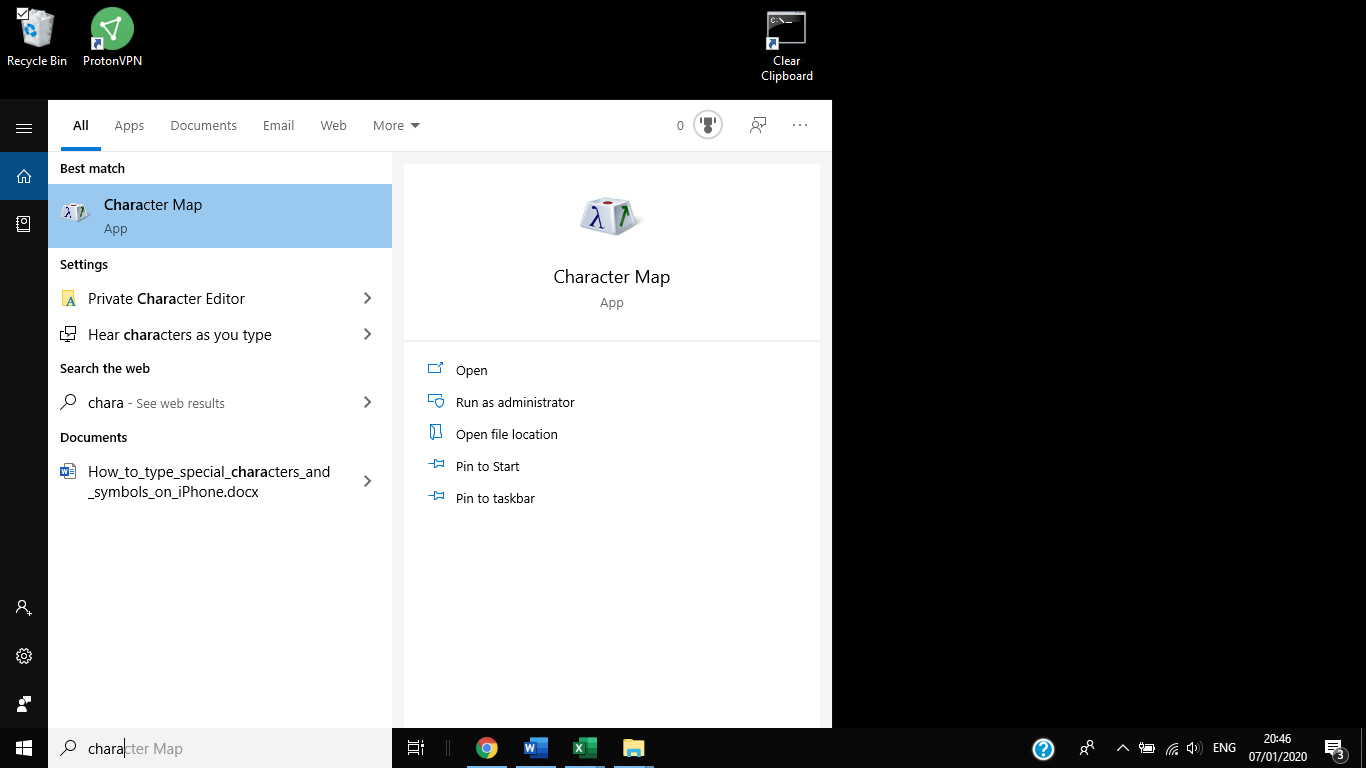
1. Mở menu Bắt đầu và mở Bản đồ nhân vật.
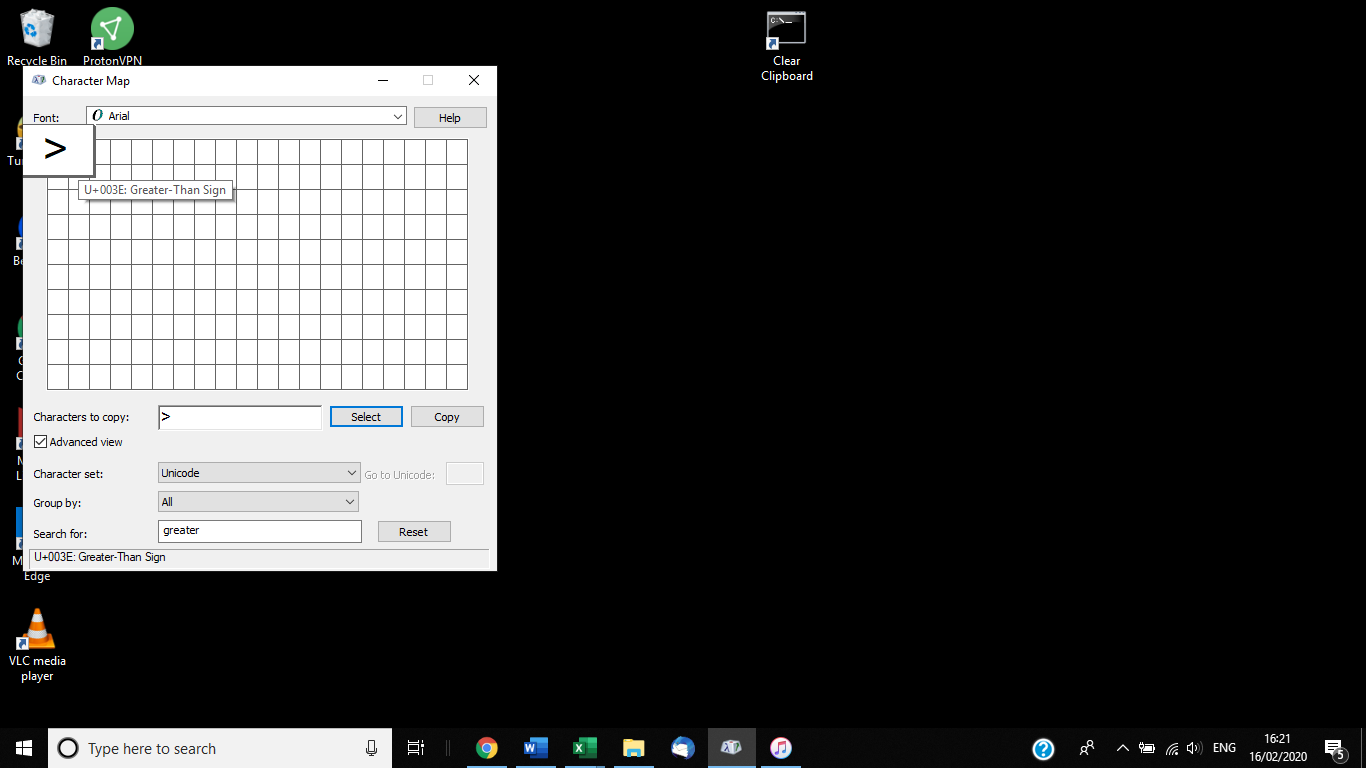
2. Trong Tìm kiếmlớn hơn, và nhấp đúp vào nó để hiển thị bên dưới Ký tự để sao chép.
3. Lựa chọn Sao chép để sao chép biểu tượng và sau đó bạn có thể dán nó vào văn bản của mình.
Mac
1. Đi đến Người khám phá > biểu tượng cảm xúc và biểu tượng.
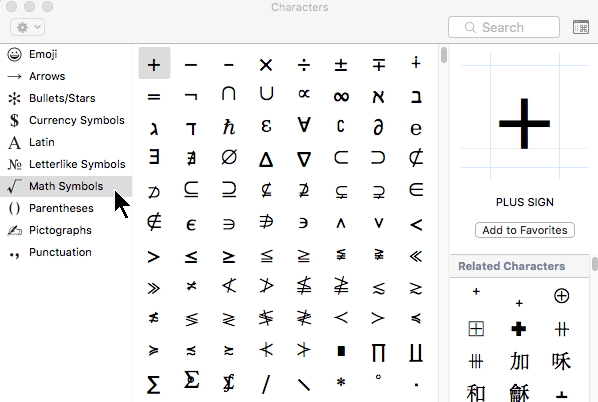
2. Trong thanh tìm kiếm, hãy tìm kiếm lớn hơn.
3. Bấm chuột phải vào biểu tượng lớn hơn và chọn Sao chép thông tin nhân vật. Thao tác này sẽ thêm nó vào bàn phím.
4. Dán biểu tượng lớn hơn vào bên trong văn bản của bạn.
